如何在excel中做表格打印设置(一些关于Excel表格打印的技巧)
【温馨提示】亲爱的朋友,阅读之前请您点击【关注】,您的支持将是我最大的动力!

怎么让表格打印在一页纸上?怎么只打印选中的数据?如何让每页纸上都打印标题?
这些问题小伙伴们Excel中都碰到过吧?你是如何解决的呢?今天小编分享几个Excel中打印的技巧,学会了,下次碰到不再麻烦同事,自己轻松搞定。
一、表格打印在一页纸上
很多时候,我们制作的表格,打印出来后,一页纸没打印完,但第二页纸上仅有一两数据,这样打印出来既不利用阅读,也浪费了纸张,如何调整呢?你是设置页边距?还是鼠标拖动调整列宽呢?
教你简单办法
点击【页面布局】选项卡,在【调整为合适大小】组中,把【宽度】和【高度】都设置成【1页】,这样打印出来的表格自动缩小到一页纸上。

二、打印指定区域
表格中我们只想打印前面部分数据
选中需要打印的区域,点击【页面布局】选项卡中的【打印区域】按钮,选择【设置打印区域】,这样再打印表格时,只打印选中的数据。

三、每页都打印表头
当我们的表格数据很多,打印出来会有很多页,但表头、标题只在第一页上有,其他页没有标题,不利于阅读,如何给每页添加上标题呢?
点击【页面布局】选项卡中的【打印标题】按钮,调出页面设置窗口;
点击【顶端标题行】右侧按钮,选择需要打印的标题行,如第1午,最后点击【确定】,再打印表格时每页都会打印出第1行标题。
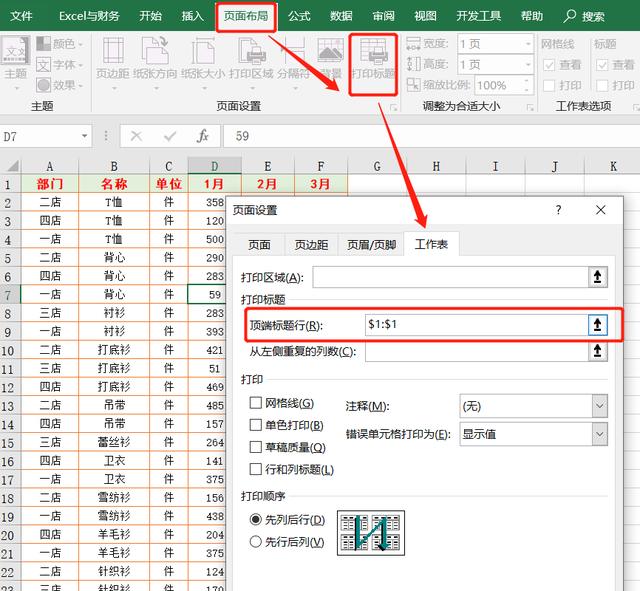
四、设置页边距
方法一:点击【页面布局】选项 卡中的【页边距】按钮,从弹出的菜单中可以选择系统预设和上次你使用的页边距
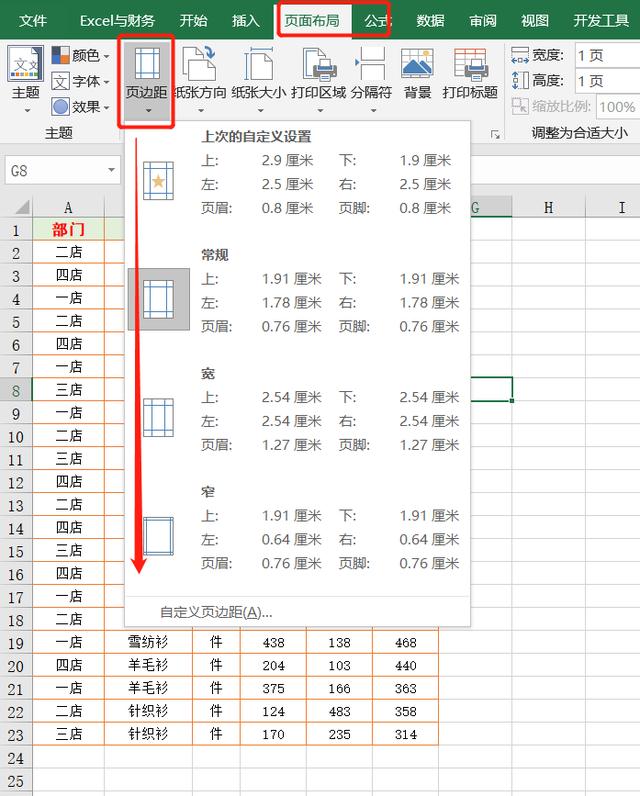
方法二:进入打印预览界面后,点击右下角显示页边距按钮,然后我们可以拖动连线直接修改页边距大小,这样更直观看到页边距情况

五、添加页眉和页脚
当表格打印多页时,担心次序乱了,可以给表格添加页码,也就是页脚,或者表格上方添加一个企业LOGO,提升企业形象,也就是页眉
方法一:点击状态栏中的【页面布局】按钮,表格上方会显示添加页眉,下方显示添加页脚,点击后把自己需要的内容添加上即可。

方法二:点击【页面布局】选项卡下,再点击【页面设置】组右下角的折叠按钮,打开【页面设置】窗口,选择【页眉/页脚】页面,分别选择我们需要的页眉和页脚内容即可。

小伙伴们,在使用Excel中还碰到过哪些问题,评论区留言一起讨论学习,坚持原创不易,您的点赞转发就是对小编最大的支持,更多教程点击下方专栏学习。
销售数据分类打印:要求每个部门打印一页纸,同事3分钟搞定 Excel中将一列分成多列多行的操作技巧,同事分分钟完成了 这么漂亮的Excel表格,用黑白打印机打印真是可惜了 节约用纸,保护环境:当表格打印时一张纸放不下,这几招帮你搞定 Excel中分两栏打印,你是在复制粘贴吗?告诉你一个"="就可以解决
,免责声明:本文仅代表文章作者的个人观点,与本站无关。其原创性、真实性以及文中陈述文字和内容未经本站证实,对本文以及其中全部或者部分内容文字的真实性、完整性和原创性本站不作任何保证或承诺,请读者仅作参考,并自行核实相关内容。文章投诉邮箱:anhduc.ph@yahoo.com






